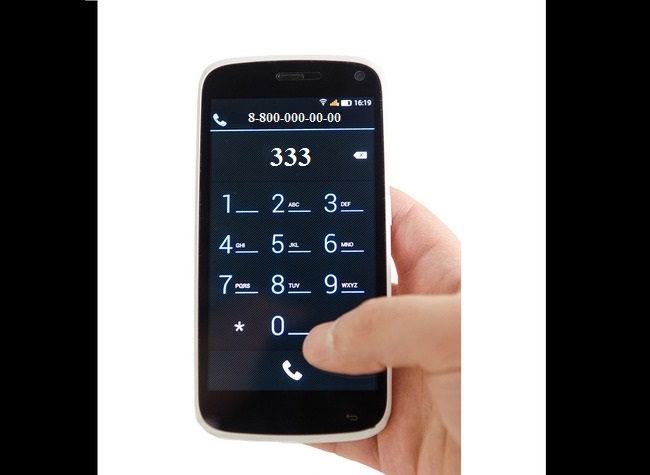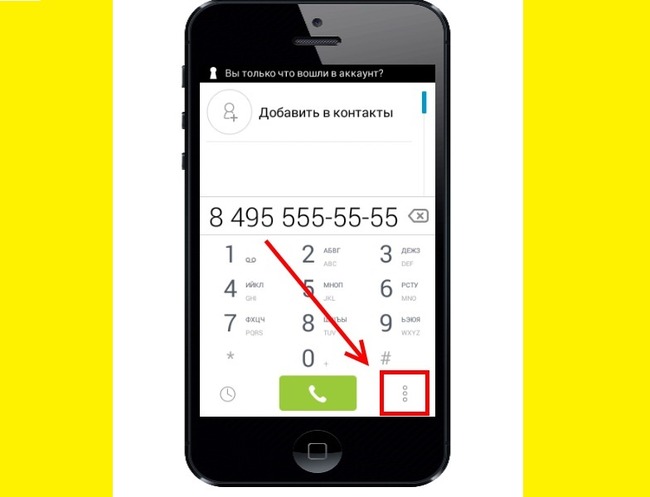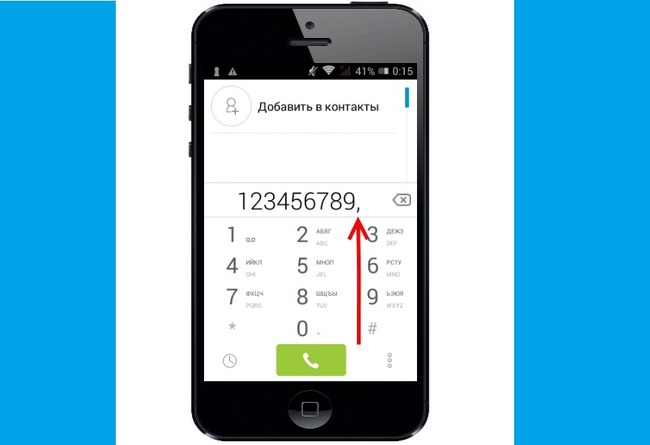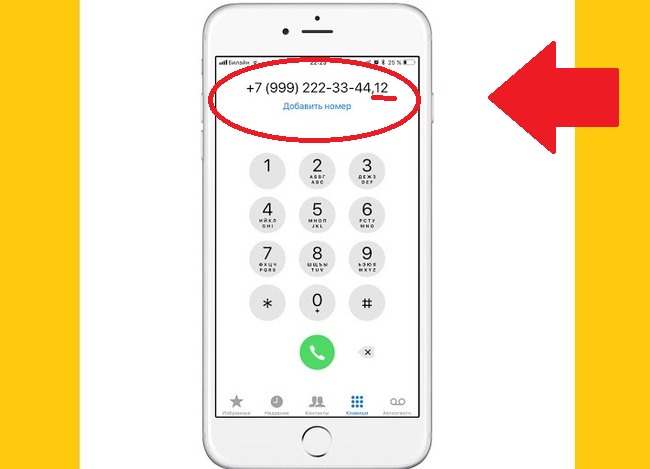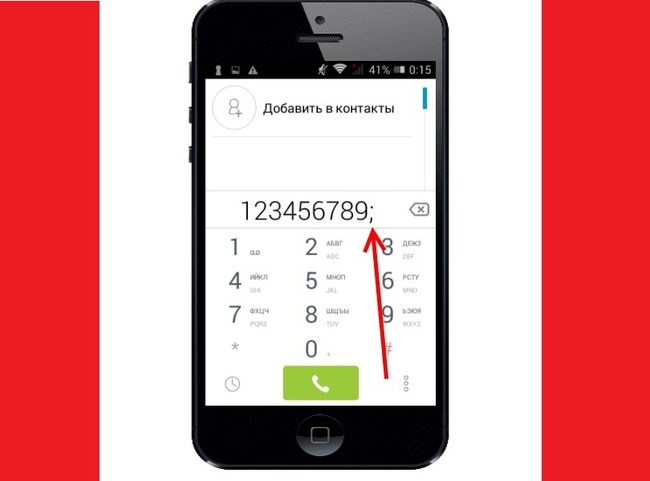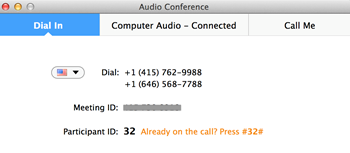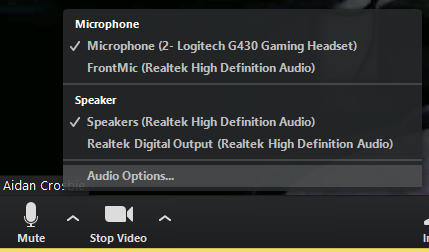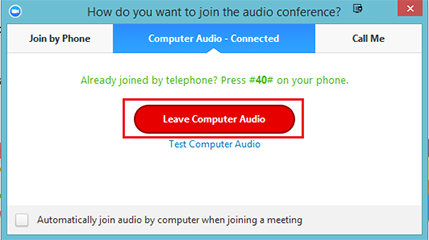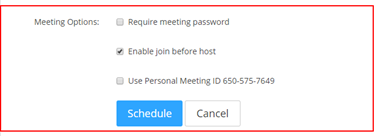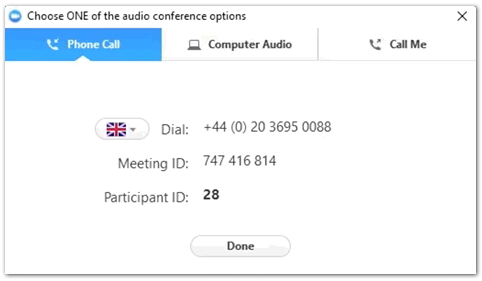Как на мобильном набрать номер в тональном режиме на: Как набирать добавочный номер с мобильного телефона
Как набирать добавочный номер на сотовом телефоне и смартфоне

Любая крупная компания, кроме основных телефонов, имеет добавочные, что позволяет соединять при звонке на один номер с разными отделами, или отдельными сотрудниками. Распределение звонков происходит с помощью внутренней АТС, которая может быть виртуальной.
Такая система набора удобна, как для того, кто принимает звонок, так и для тех, кто его совершает. Зная внутренний номер нужного сотрудника, можно значительно экономить время, и не дожидаться когда соединение будет установлено вручную через другого сотрудника.
Дополнительные преимущества позволяют набрать добавочный номер с мобильного телефона или городского, и звонить без прослушивания автоинформатора, или сразу позвонить на внутренний номер, используя быстрый набор.
Правила использования добавочного номера
Не стоит путать добавочный номер с дополнительным телефоном. Нередко компании в рекламных материалах указывают не один, а несколько номеров. Если номера отличаются только несколькими последними цифрами, то после первого указывают последние цифры второго.Таким образом, можно использовать второй номер заменив последние цифры в первом, и такой телефонный номер называется дополнительный.
Добавочный номер означает то, что после набора телефонного номера можно использовать внутренний номер определенного сотрудника для быстрой связи с ним. Пользоваться добавочными номерами можно как с мобильного, так и стационарного телефона. Однако есть определенные отличия.
Так, в зависимости от используемого оператора стационарной связи, может не предоставляться автоматический переход в тоновый набор после соединения. В этом случае все зависит от используемого телефонного аппарата.

Большинство современных телефонов для стационарной связи позволяют пользоваться добавочными номерами, используя ручной набор. В зависимости от марки аппарата могут быть отличия, но на большинстве используется нажатие звездочки, или ее краткосрочное удерживание на пару секунд. После активации тонового режима набора, можно ввести добавочный номер, и ожидать соединения с нужным абонентом.
В мобильных переход в тоновый режим доступен по умолчанию после соединения, что значит для пользователя более легкое использование добавочных номеров.
Отметим, что и сами сотовые операторы нередко используют добавочные номера для удобства пользователей. Так, на Билайн есть общий номер 0674 для управления услугами. Однако если набрать 0674090885, то можно автоматически перейти в управление услугой “#можноВСЁ”.
Быстрый набор добавочного номера
Чтобы правильно набирать добавочный номер не нужны особые знания, однако, есть секреты, позволяющие значительно упростить использование такого формата нумерации. Так, если часто совершаются звонки с использованием добавочного номера, то можно сохранить контакт в специальном формате.
Также специальные правила набора позволят ускорить соединение, и даже сэкономить за счет этого, если, к примеру, звонить и Курска на добавочный номер в Москве по междугородней стоимости. В зависимости от используемого компанией меню автоинформатора, переход на набор добавочного номера может занять продолжительное время, а используя “шаблон” при наборе, можно сэкономить время, и, соответственно, продолжительность вызова будет меньше.
Правила быстрого набора могут отличаться в зависимости от используемой системы АТС на стороне компании. В большинстве случаев набор номера возможен сразу после установления соединения. Для быстрого набора достаточно набрать нужный номер, а после нажать и удерживать звездочку до появления значка пауза. В зависимости от используемого телефона это может быть “запятая”, или латинская буква “P”. Именно в таком формате можно сохранить номер.
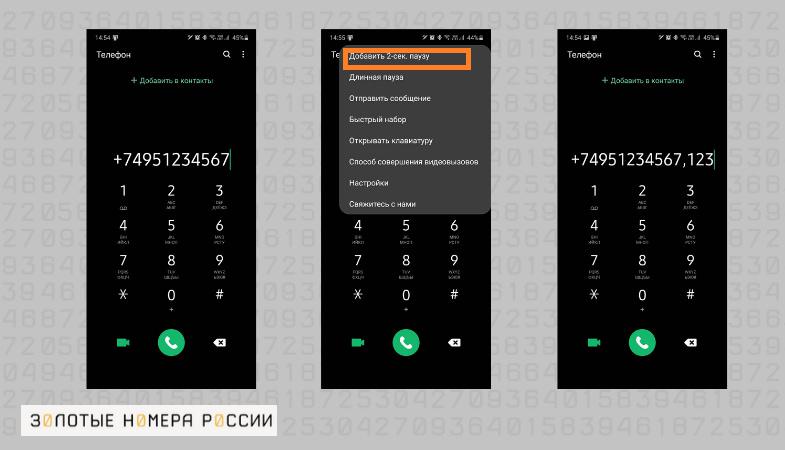
Также бывают случаи, когда набрать добавочный номер можно только после прослушивания автоматического информатора. В этом случае после номера необходимо установить перед добавочным номером режим “ожидание”. Для этого необходимо удерживать решетку до появления знака “точка с запятой”.
В зависимости от используемого гаджета, “ожидание” может вызываться с помощью дополнительного меню при наборе номера, и называться как “длинная пауза”. Если же у вас не получается набрать этот символ, то установите просто несколько обычных пауз с помощью “звездочки”. Учитывайте что одна пауза — это две секунды.
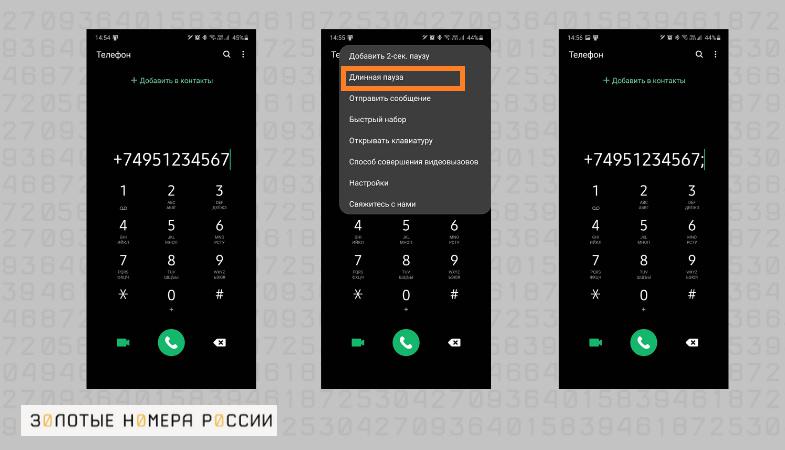
Набрав номер в специальном формате с добавочным номером, можно сохранить его в контакты. В этом случае будет доступен быстрый набор сразу из вашей телефонной книги.
Рассказать друзьям:
Что значит добавочный номер и как его набрать с мобильного
Иногда для связи с нужным специалистом по контактному номеру предприятия необходимо ввести дополнительные цифры. Мы расскажем, что это значит «добавочный номер» и объясним, каким образом его можно набрать с мобильного телефона. Читайте подробные инструкции, снабженные иллюстрациями.

 Когда сложно найти нужный телефон
Когда сложно найти нужный телефон
Что означает добавочный номер при исходящем звонке
Если в компании трудится много сотрудников, они обычно имеют разные зоны ответственности. Каждый из них может проконсультировать клиента только по тому вопросу, которым он занимается непосредственно по долгу службы.
Например, по основному телефону вы созваниваетесь в главный офис фирмы. Вас могут направить в отдел продаж или перевести на техподдержку. В этом случае:
- Отдел продаж помогает приобрести товар. С ним обычно выходят на связь, когда возникают вопросы по части доставки, оплаты или ассортимента. Также он полезен, если есть сложности на этапе оформления заказа.
- Работник технической поддержки старается подсказать, как исправить случившуюся поломку. Возможно, он договорится с вами о личном визите с целью устранения проблемы.
Как видно из примера, зоны ответственности сотрудников техподдержки и отдела продаж не пересекаются. Наличие единого канала связи в виде общего телефона позволяет не запутывать клиентов. Это значит, что чтобы созвониться с нужным специалистом, используется добавочный номер, который нужно набрать со стационарного или мобильного телефона.
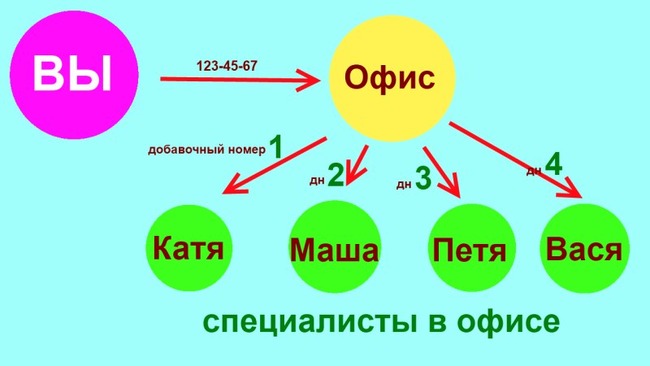
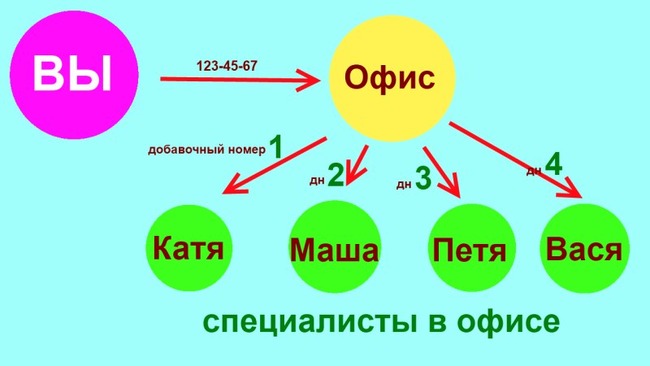 Структура связи по добавочным телефонным номерам
Структура связи по добавочным телефонным номерам
Найти его можно в скобках, рядом с основным телефоном компании. Он представляет собой вторую часть номера и вводится после первого. Набор может осуществляться как сразу, так и после некоторого ожидания.
Чтобы наглядно увидеть такой добавочный номер, откройте раздел «Контакты» на сайте интересующей вас организации. Можно также спросить ее номер у других сотрудников, или дослушать до конца инструкцию в исполнении автоответчика.
Добавочный номер также называется «внутренним». Обычно он состоит из четырех цифр. Это специальный кодовый идентификатор. Первые 2 цифры означают подразделение, а вторые относятся к определенному рабочему месту.
Быстрое установление связи между клиентом и сотрудниками позволяет сэкономить время. Вы также не будете отвлекать других специалистов вопросами, на которые они точно не знают ответа. Запоминать множество номеров и путаться между ними тоже не потребуется. Ведь всего 4 дополнительные цифры отличают один отдел от другого.
Это может быть полезным: Как добавить в черный список в телефоне ZTE.
Каким образом набрать дополнительный номер с мобильного телефона
Звонки на добавочные номера осуществляются через мобильные и стационарные устройства, а также по Скайпу. Если старый аппарат не имеет функции тонального набора, к нему можно подключить бипер. Это специальное средство, созданное для стационарных агрегатов.
В старых телефонах вместо тонального режима используется импульсный. Это значит, что связь устанавливается путем замыкания контактов. Вместе с тем, в тональном режиме телефон посылает сигналы на определенных частотах.
Каким образом набрать добавочный номер с современного мобильного устройства:
- Введите нужную комбинацию цифр.
- Прослушайте сообщение от автоответчика.
- Если робот посоветует перевести устройство в тональный режим, игнорируйте данную рекомендацию. Мобильные телефоны по умолчанию в нем работают.
- Узнайте, какой добавочный номер набирать, чтобы перейти в требуемый раздел или связаться с нужным специалистом. Об этом может сообщить автоответчик.
- Введите правильную комбинацию и ожидайте.

 Так выглядит экран при ручном вводе добавочного номера
Так выглядит экран при ручном вводе добавочного номера
Если случится сбой, не отчаивайтесь. При сбросе звонка просто повторите обозначенную выше последовательность действий. При случайном переключении на администратора, попросите его перевести вас к нужному специалисту.
Скорее всего, для набора номера вам понадобится вызвать клавиатуру. При этом сбрасывать звонок нельзя. Сделайте экран телефона активным. Найдите кнопку для вызова клавиатуры. Она может выглядеть как тесно сгруппированная подборка маленьких квадратов.
Автоматический ввод добавочного номера
Многие мобильные телефоны поддерживают функцию сохранения добавочных номеров в память устройства. Это значит значительное упрощение процесса набора. Особенно полезна данная функция в ситуациях, когда человеку приходится часто звонить по определенному добавочному номеру.
Для автоматического ввода необходимо задать сперва основной телефон, а затем паузу или ожидание. Только после этого нужно будет набрать дополнительные цифры.
Как правильно сохранить добавочный номер на мобильном:
- Наберите основной телефон нужной службы.
- Найдите визуально кнопку с иконкой в виде трех вертикально расположенных точек. Тапните по ней.

 Кнопка для перехода к дополнительным функциям
Кнопка для перехода к дополнительным функциям - Во всплывающем окне выберите нужную опцию. Вам понадобится добавить либо паузу длиной в 2 секунды, либо ожидание.

 Всплывающее окно на смартфоне
Всплывающее окно на смартфоне - При выборе первой опции, в конце номера появится запятая. Теперь можно вводить дополнительную числовую комбинацию.

 Добавочный номер после запятой на экране
Добавочный номер после запятой на экране - Если же вы тапните по кнопке «Добавить ожидание», то там возникнет точка с запятой.

 Включение ожидания на смартфоне
Включение ожидания на смартфоне - Теперь телефон будет автоматически звонить в нужную службу по дополнительному номеру.
Чтобы узнать, требуется вам точка или запятая, заранее свяжитесь той же организацией в режиме ручного ввода. Оцените время ожидания, которое требуется перед вводом нужных цифр.
Старые телефоны могут не поддерживать функцию автоматического набора добавочного номера. Поэтому вам придется каждый раз вводить комбинацию самостоятельно. Чтобы упростить себе жизнь, выпишите ее и разместите на видном месте.
| Какие еще существуют методы добавления запятой: | Пояснение: |
|---|---|
| На стационарных и мобильных телефонах это можно сделать путем зажатия клавиши «*». | Это так называемая «звездочка» добавит короткую паузу. |
| На смартфоне на помощь придет экранная клавиатура. | На ней наверняка будет символ «запятой». Нажмите на нее, чтобы добавить к номеру. |
На многих трубках от стационарных телефонах была кнопка «Пауза», или «Т». Ее точное местонахождение зависит от производителя и модели аппарата. Можно добавить к основному номеру пару пауз, ввести дополнительные цифры и сохранить прямо в таком виде.
Читайте также: Как перенести контакты с телефона на компьютер.
Функция ожидания на мобильном или стационарном телефоне
Иногда автоответчик не позволяет набирать цифры и вводить символы до того, как проигрываемая запись завершится. В этом случае используется функция ожидания.
Что это значит и как ее включить:
Если разбираться с точками и запятыми слишком сложно, просто внимательно слушайте автоответчик. Когда он договорит, набирайте нужные цифры. Если он снова начал проигрывать ту же запись, придется ее снова дослушать.

 Договориться с автоответчиком невозможно, поэтому просто ждите
Договориться с автоответчиком невозможно, поэтому просто ждите
Однако некоторые автоответчики позволяют прерывать автоматические сообщения в любом месте. Существует также множество телефонных систем, разрешающих набирать добавочный номер сразу после дозвона. Как вариант, попробуйте дописать его к основному телефону и сохранить в памяти устройства.
Если при работе с аппаратом возникают избыточные трудности, найдите инструкцию к нему. Там должно быть сказано о методе включения тонального режима. Если вы ее потеряли, поищите информацию в интернете.
Видео-инструкция
Что значит добавочный номер и каким образом правильно его набрать с мобильного телефона — узнайте в данном видео.
Как набрать добавочный номер на мобильном телефоне
Последнее обновление: 13/12/2019
Большинство частных фирм и компаний используют добавочные номера, что позволяют соединяться с отдельными отделами или определенными сотрудниками. Из статьи вы узнаете, как работают добавочные номера, а так же способ набора добавочных номеров на мобильном телефоне.
Что такое добавочный номер
Компании и частные фирмы часто указывают один или несколько телефонных номеров. Обычно это только мобильный или вдобавок городской номер. Либо же 2-3 мобильных номера разных сотовых операторов. При звонке по указанному номеру трубку поднимет оператор или же запускается автоответчик с предложением выбрать подходящий пункт меню. Выбранная цифра и есть добавочный номер.
Другой пример, когда живой оператор переключает вас на другого специалиста. На другом конце провода вводится определенный номер, после чего происходит переключение на другого специалиста. В данном случае набранный оператором номер так же называется добавочным. Если же заранее ввести добавочный номер, то при звонке произойдет автоматическое перенаправление на определенного сотрудника или отдел, минуя живого оператора или же автоответчик.
Как набрать добавочный номер
Для набора добавочного номера необходимо знать точную комбинацию цифр и порядок дозвона. Под порядком дозвона следует понимать использование «паузы» или «ожидания».
Пауза устанавливается, когда после дозвона требуется сразу же ввести добавочный номер. Символ паузы обозначает запятая – «,». Так в комбинации «55555,123» в левой части номер телефона – 55555, а в правой части добавочный номер 123.
Ожидание обозначается в виде точки с запятой «;». Функция ожидания используется, когда перед нажатием добавочной цифры необходимо выждать окончание разговора автоответчика.
Порядок действий при добавлении паузы и ожидания:
Откройте приложение «номеронабиратель».
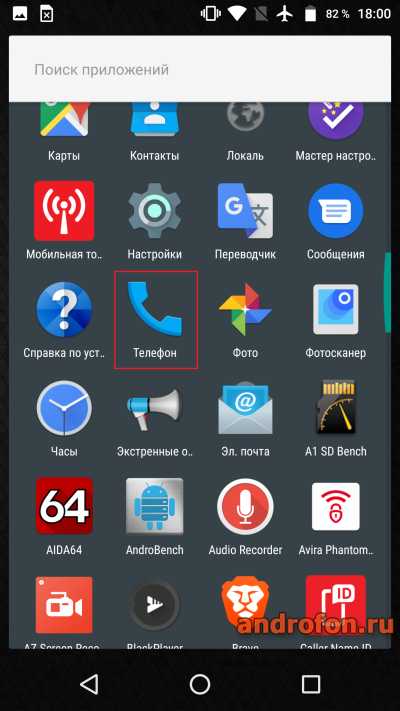
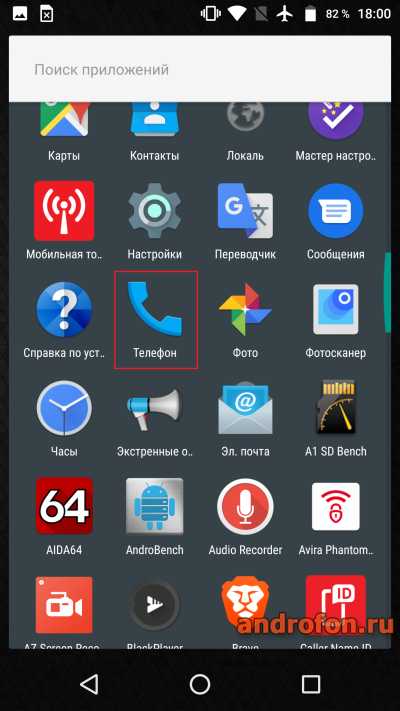
Введите номер телефона.
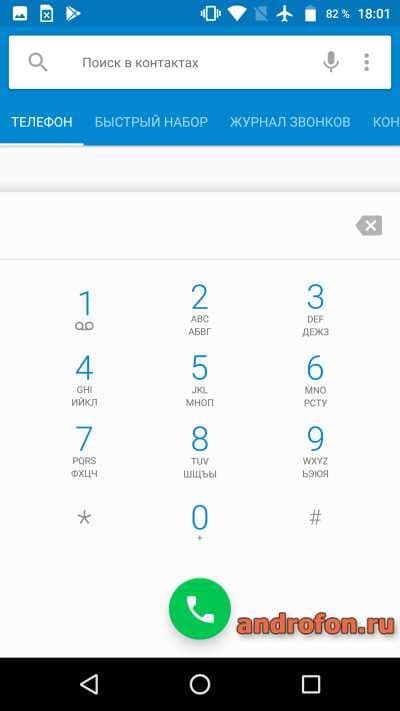
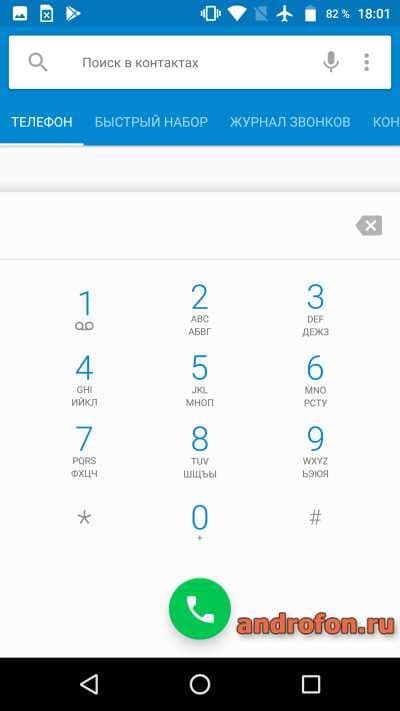
Нажмите на кнопку в виде трех точек для вызова скрытого меню.
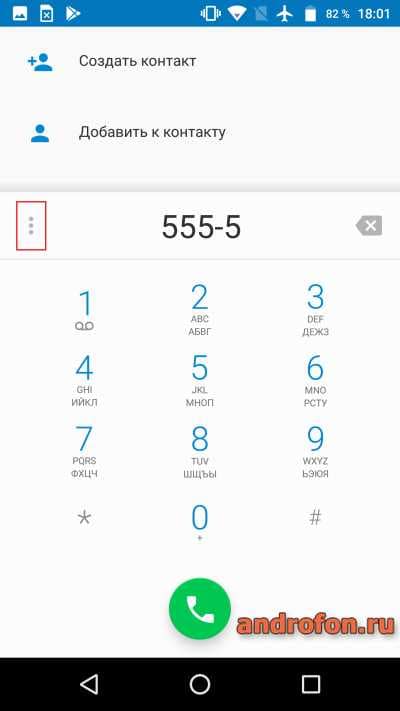
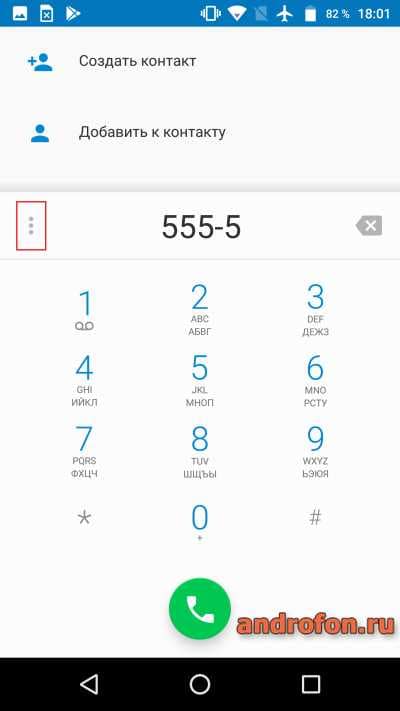
В контекстном меню выберите «Добавить паузу (2 секунды)» или «Добавить ожидание».
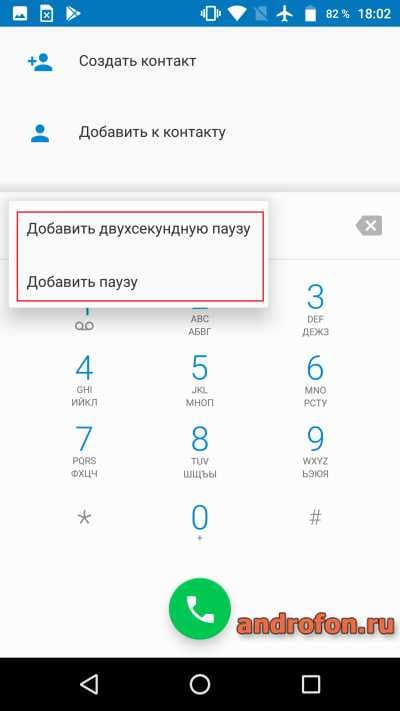
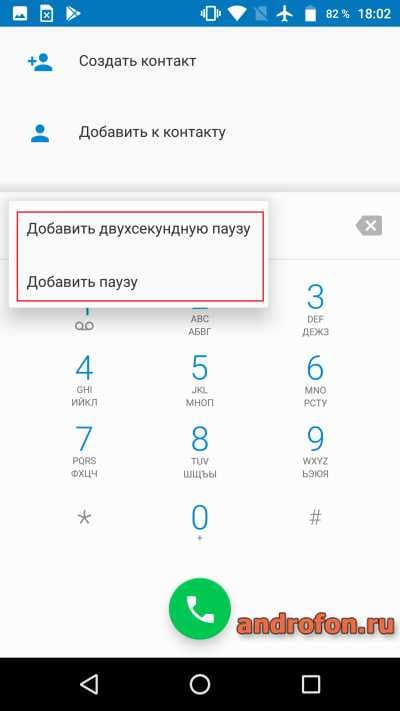
После знака введите добавочный номер.
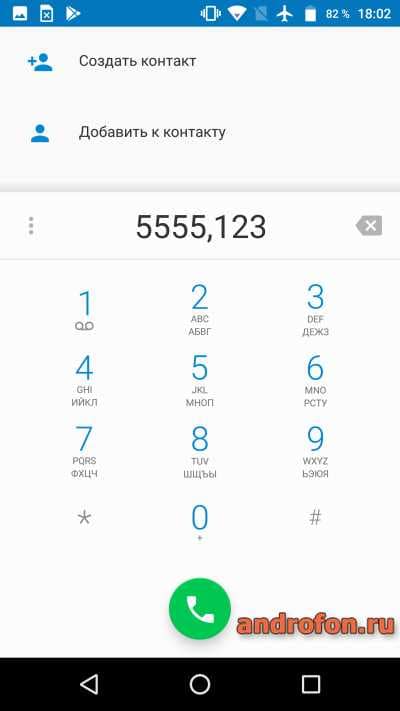
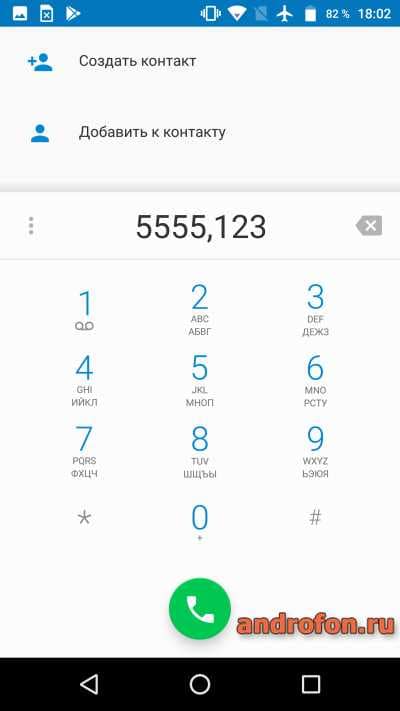
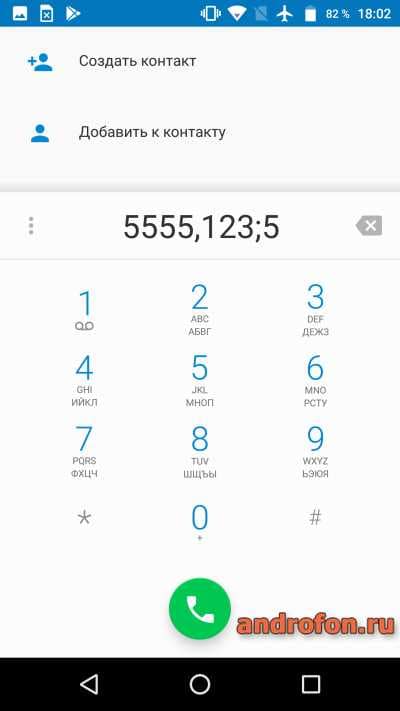
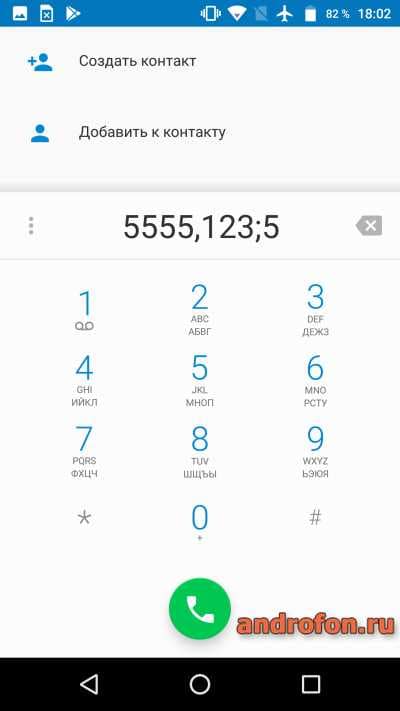
Нажмите на кнопку вызова или сохраните номер в телефонной книге.
Вывод
В статье подробно описано, как набрать добавочный номер на мобильном телефоне. Кроме того, что такое добавочный номер и в чем отличие от дополнительного номера. Добавочный номер позволяет дозвониться до определенного отдела или человека напрямую, минуя оператора или длинное информативное меню. А что бы каждый раз не набирать добавочный номер, необходимую комбинацию легко сохранить в справочнике.
А вы пользуетесь функцией добавочного номера? Поделитесь мнением в комментариях под статьей.
Post Views:
137
Как набрать с iPhone добавочный номер

Далеко не все пользователи iPhone знают о том, что стандартная «звонилка» их смартфонов позволяет набирать добавочные номера. Благодаря этой простой, но откровенно спрятанной возможности, временные затраты на звонки на добавочные номера, например, при вызове службы поддержки или определенного отдела компании можно значительно сократить. О том, как набирать с iPhone добавочные номера рассказали в этой небольшой инструкции.
Как набрать с iPhone добавочный номер
Для того чтобы позвонить на добавочный номер с iPhone, необходимо набрать основной номер, а после зажать звездочку. Удерживать звездочку нужно до тех пор, пока в строке набора номера не появится запятая. После запятой требуется ввести добавочный номер и нажать «Вызов».
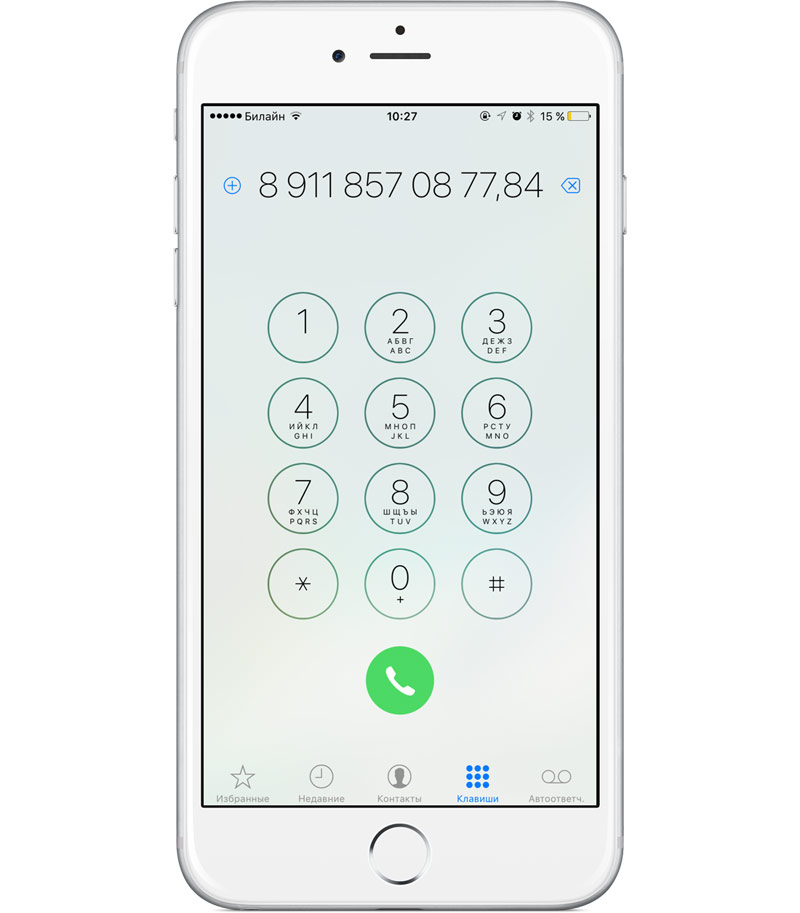 Отметим, что запятых в номер можно вставить несколько. Каждая запятая добавит двухсекундную паузу при наборе номера. Это позволяет осуществить верный вызов в том случае, если добавочных номеров несколько.
Отметим, что запятых в номер можно вставить несколько. Каждая запятая добавит двухсекундную паузу при наборе номера. Это позволяет осуществить верный вызов в том случае, если добавочных номеров несколько.
Смотрите также:
Поделиться ссылкой
Поставьте 5 звезд внизу статьи, если нравится эта тема. Подписывайтесь на нас Telegram, ВКонтакте, Instagram, Facebook, Twitter, Viber, Дзен, YouTube.
 Загрузка…
Загрузка…
Подробно о том, как набрать добавочный номер с мобильного
Многие организации используют для связи с различными отделами добавочные номера, которые представляют собой числовой идентификатор. Однако у абонента, которому необходимо соединиться с определенным сотрудником, иногда возникают затруднения. Особенно часто проблемы появляются у тех, кто звонит с мобильного телефона.
Как определить, что перед вами добавочный номер?
 Перед тем как набрать добавочный номер с мобильного, необходимо определить действительно ли именно он перед вами. В контактных данных многих компаний для отделов с добавочными номерами указано после основного номера несколько цифр, которые обыкновенно заключаются в скобки. Либо перед ними пишут слово «добавочный». Представляют собой они код сотрудника или отдела, который определяется порядковым номером аппарата по подключению к АТС. При этом АТС может быть виртуальной и переадресовывать с многоканального номера звонки на «Скайп», мобильные и обычные городские номера, находящиеся в различных филиалах.
Перед тем как набрать добавочный номер с мобильного, необходимо определить действительно ли именно он перед вами. В контактных данных многих компаний для отделов с добавочными номерами указано после основного номера несколько цифр, которые обыкновенно заключаются в скобки. Либо перед ними пишут слово «добавочный». Представляют собой они код сотрудника или отдела, который определяется порядковым номером аппарата по подключению к АТС. При этом АТС может быть виртуальной и переадресовывать с многоканального номера звонки на «Скайп», мобильные и обычные городские номера, находящиеся в различных филиалах.
Как набрать добавочный номер с мобильного?
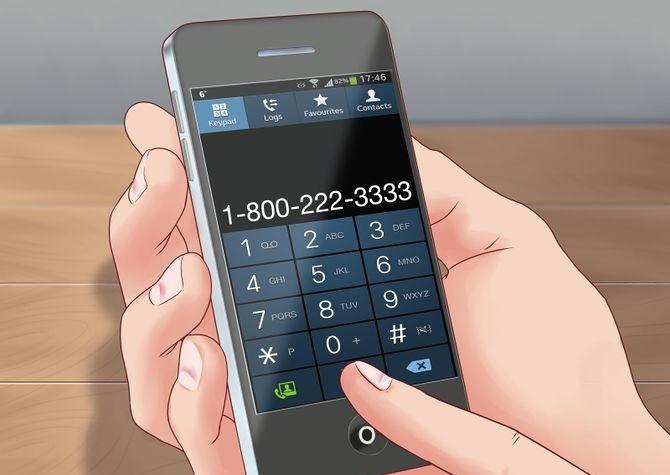 В отличие от городского стационарного аппарата мобильные телефоны автоматически переходят в тональный режим. В стационарном аппарате, перед тем как набрать добавочный номер телефона, необходимо нажимать *, и это поможет перейти ему на тональный режим. С телефонов, у которых для набора предусмотрен диск, звонки на такие номера будут затруднительны и возможны только в том случае, если соединение проводит оператор, а не автоответчик. Вопросы появляются у обладателей смартфонов на Android или IOS. Клавиши с цифрами при звонке обыкновенно сворачиваются. И необходимо перед тем, как набрать добавочный номер с мобильного, вызвать эту клавиатуру на экран, нажав символическую иконку. У телефонов с операционной системой Android она представляет собой значок в виде десяти небольших квадратиков, девять из которых расположены сверху в три ряда, и еще один — снизу. При наборе добавочных цифр на мобильном вы услышите характерные звуки в динамике.
В отличие от городского стационарного аппарата мобильные телефоны автоматически переходят в тональный режим. В стационарном аппарате, перед тем как набрать добавочный номер телефона, необходимо нажимать *, и это поможет перейти ему на тональный режим. С телефонов, у которых для набора предусмотрен диск, звонки на такие номера будут затруднительны и возможны только в том случае, если соединение проводит оператор, а не автоответчик. Вопросы появляются у обладателей смартфонов на Android или IOS. Клавиши с цифрами при звонке обыкновенно сворачиваются. И необходимо перед тем, как набрать добавочный номер с мобильного, вызвать эту клавиатуру на экран, нажав символическую иконку. У телефонов с операционной системой Android она представляет собой значок в виде десяти небольших квадратиков, девять из которых расположены сверху в три ряда, и еще один — снизу. При наборе добавочных цифр на мобильном вы услышите характерные звуки в динамике.
Два варианта соединения по добавочному номеру
В первом случае для звонка вам понадобится набрать основной номер. Затем дождаться ответа оператора или автоответчика и прослушать полностью сообщение. После чего необходимо набрать цифры добавочного номера, и произойдет соединение. Вам необходимо будет перезвонить, если вы попадете не в тот отдел, а ответивший на звонок человек откажется вас переключить. Хотя обычно сотрудники крупных фирм достаточно лояльно относятся к позвонившим и переводят звонок на необходимый отдел. Второй вариант того, как набрать добавочный номер с мобильного – это не ждать окончания сообщения, а сразу продолжать вводить дополнительные цифры. В данном случае возможен сбой соединения или возникновение ошибки. Сократить время на прослушивание всего сообщения могут обладатели смартфонов на базе современных платформ.
Как на мобильном набрать добавочный номер, если у вас смартфон?
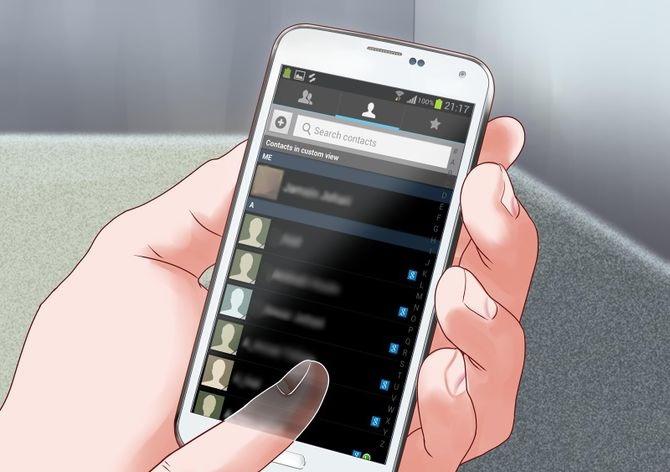 Для обладателей мобильных телефонов проблемой становится то, что снимать деньги со счета телефона оператор начинает с момента соединения. Поэтому если звонок на линию не бесплатный, то пользователи стараются обойтись без прослушивания сообщения с наименованием отделов и номеров. Обладатели смартфонов могут набирать любые добавочные номера при помощи кнопки паузы. Для этого вам необходимо набрать необходимые цифры, дождаться соединения. Затем нажать на паузу (её иконка обычно расположена на экране вызова) и ввести дополнительные цифры. Можно попробовать начать ввод сразу после соединения, не нажимая предварительно кнопку паузы, но этот вариант получается не всегда. При любой ошибке в таком случае лучше всего положить трубку и перезвонить. Вот и все, теперь вы знаете, как на мобильнике набрать добавочный номер.
Для обладателей мобильных телефонов проблемой становится то, что снимать деньги со счета телефона оператор начинает с момента соединения. Поэтому если звонок на линию не бесплатный, то пользователи стараются обойтись без прослушивания сообщения с наименованием отделов и номеров. Обладатели смартфонов могут набирать любые добавочные номера при помощи кнопки паузы. Для этого вам необходимо набрать необходимые цифры, дождаться соединения. Затем нажать на паузу (её иконка обычно расположена на экране вызова) и ввести дополнительные цифры. Можно попробовать начать ввод сразу после соединения, не нажимая предварительно кнопку паузы, но этот вариант получается не всегда. При любой ошибке в таком случае лучше всего положить трубку и перезвонить. Вот и все, теперь вы знаете, как на мобильнике набрать добавочный номер.
Как вводить добавочный номер с мобильного телефона и стационарного
Когда-то давно телефонные станции обслуживали телефонистки, вручную соединявшие абонентов, желавших пообщаться друг с другом. В наши дни коммуникационные технологии получили стремительное развитие, и многие крупные компании переходят на использование облачных сервисов и цифрового оборудования для оптимизации связи и повышения уровня обслуживания. Для того, чтобы связаться напрямую с конкретным сотрудником или отделом, любой клиент может набрать добавочный номер как со стационарного, так и с мобильного телефона.


Что представляет собой добавочный номер
Добавочным называют внутренний номер, который состоит из трех-четырех цифр (в редких случаях коды бывают шести и семизначными) и присваивается отделу, команде либо сотруднику. Поскольку основной номер, принадлежащий крупной организации, охватывает большой штат, добавочный код предоставляет клиенту возможность связаться с конкретным отделом или сотрудником. Существуют различные маршруты и ярлыки, позволяющие экономить время абонентов.
Благодаря внутреннему номеру клиент может связаться с нужным сотрудником не только по стационарному или мобильному телефону, но также и с помощью SIP или Skype-аккаунта. Для реализации механизма используются специальные числовые коды-идентификаторы, которые присваиваются различным подразделам и выделенным линиям организации. Цифровая телефония применяет облачные АТС и пункты переадресации для организации единого коммуникационного пространства. Благодаря внутреннему телефону можно:
- Избавиться от физических границ между клиентами и сотрудниками.
- Наладить рабочий процесс без необходимости прокладывать инженерные сети, арендовать помещения, закупать оргтехнику и делать дополнительные финансовые затраты.
- Повысить качество обслуживания клиентов, поскольку ни один звонок не будет упущен.
- Уменьшить сервисные расходы на клиентское обслуживание.
Внутренний номер обеспечивает постоянную связь со всеми сотрудниками в независимости от их фактического местонахождения. Подключить его можно как к домашнему, так и к мобильному телефону. Использование дополнительных номеров позволяет сотрудникам работать удаленно.
Как работает услуга распределения по отделам
Принцип работы дополнительных кодов достаточной простой. К примеру, Виталий и Елена– сотрудники одной компании. Им назначаются дополнительные коды. Допустим, 110 и 111. Когда Виталий звонит Елене, он каждый раз набирает 111. Если Виталий и Елена работают в разных отделах, для которых были назначены номера, необходимо учитывать это при наборе нужного номера. Например, Виталий работает в отделе логистики, имеющем расширение 13, а Елена в финансовом отделе, имеющим расширение 15. Виталию потребуется набирать 15-111, а Елене – 13-110. Подобный алгоритм работает только при звонках со стационарного телефона.
В случае внешнего звонка от клиента к основному номеру компании нужно добавлять дополнительный цифровой код. Допустим, главный номер организации – 1235678. Для того, чтобы позвонить напрямую Елене, работающей в финансовом отделе абоненту потребуется набрать номер 1235678-111.

 Для включения тонального режима нажимаем на “снежинку”
Для включения тонального режима нажимаем на “снежинку”
Большинство современных городских телефонов оснащено переключателями «PULSE/TONE». Если автоматическая телефонная станция абонента поддерживает тоновый набор, перед звонком на внутренний номер следует установить переключатель в позицию «TONE». В случае поддержки только импульсного режима стоит звонить, нажимая клавишу (*). Последующие нажатия на клавиши телефона будут восприниматься в качестве тоновых сигналов. Переключение не требуется при использовании мобильных телефонов.
Автоматические телефонные станции могут допускать ошибки при соединении абонентов, однако «кидать трубку» в подобных ситуациях не рекомендуется. Стоит обратиться к человеку, ответившему на звонок, попросив его выполнить самостоятельное переключение на нужный отдел или сотрудника. Если попытка завершится неудачей, следует повторить попытку дозвона, вбив заново все цифры.
Как набрать добавочный номер со смартфона
При наборе добавочного номера с мобильного телефона придется столкнуться с автоматизированными диалогами с голосовыми ботами, которые могут отнять много времени. Для того, чтобы ускорить дозвон до нужного сотрудника, стоит воспользоваться символом, обозначающим бесконечное ожидание (,), зажав на несколько секунд «звездочку» (*). Символ звездочки соответствует трехсекундному ожиданию, символ решетки (#) – шестисекундному. Выбрав требующийся значок необходимо удерживать его на протяжении двух-трех секунд, после чего ввести добавочный код. Обыкновенно он указывается в визитной карточке компании или сотрудника. Остается нажать на клавишу зеленого цвета «вызов».

Как сохранить специальный код в записной книжке
Практически все крупные предприятия, магазины и торговые сети пользуются добавочными номерами, значительно упрощающими процесс дозвона в нужные отделы как со стационарных телефонов, так и с мобильных. Внесение контакта в телефонную книгу позволяет пропускать прослушивание голосовых подсказок при последующих звонках. Для сохранения контакта, содержащего дополнительный код, стоит придерживаться следующего алгоритма:
- Открыть телефонную книгу смартфона и кликнуть по кнопке добавления новых контактов. Чаще всего она обозначается символом (+), который располагается в верхней правой части экрана.
- Ввести имя, которое будет присвоено абоненту.
- Ввести основной телефонный номер, принадлежащий компании, после чего кликнуть по значку «пауза». Цифровая виртуальная клавиатура некоторых смартфонов содержит такой символ «P(,)». В случае его отсутствия можно зажать на несколько секунд клавишу (*).
- Затем потребуется ввести добавочный номер абонента и сохранить его в телефонной книге.
Теперь можно набирать абонента напрямую, минуя общение с автоматизированным оператором.
Куда вводить добавочный код на Айфоне

 Схема ввода добавочных номеров на Айфоне идентична схеме для мобильных телефонов, работающих под управлением ОС Андроид. Рекомендуется добавить номер в контакт-лист для того, чтобы не вводить его каждый раз при следующих звонках.
Схема ввода добавочных номеров на Айфоне идентична схеме для мобильных телефонов, работающих под управлением ОС Андроид. Рекомендуется добавить номер в контакт-лист для того, чтобы не вводить его каждый раз при следующих звонках.
Заключение
Набрать добавочный номер для связи с конкретным отделом или сотрудником можно как со стационарного, так и с мобильного телефона. Рекомендуется сохранить в справочнике контакт с добавочной комбинацией для того, чтобы в дальнейшем экономить время и денежные средства. Необходимо учитывать, что время звонка отсчитывается с момента ответа голосового бота, а не с момента соединения с требующимся абонентом. К примеру, если в случае звонка в крупную компанию автоответчик предлагает сперва ознакомиться с рекламой, после чего диктует добавочные номера, оплата всего трафика ложится на плечи абонента.
Как позвонить с iPhone на добавочный номер, набрав его сразу: скрытые возможности, о которых вы могли не знать
Многие из нас бывали в ситуациях, когда при обращении в какую-либо компанию или учреждение к нужным специалистам или отделам нужно связаться по добавочному номеру.

В этом материале мы расскажем о скрытых возможностях iPhone, позволяющих удобнее совершать звонки на добавочный номер.
♥ ПО ТЕМЕ: Как отвечать на звонок iPhone (Viber, WhatsApp, Skype), не касаясь смартфона.
Как сразу набрать добавочный номер на iPhone
В случае, если добавочный номер известен, его можно ввести непосредственно при наборе основного номера. Наберите номер, нажмите на иконку звездочки (*) и, не отпуская палец, дождитесь смены звездочки на запятую и после нее внесите дополнительный номер или номера, аналогичным способом разделив их запятыми. Этим действием активируется режим Пауза, позволяющий добавить несколько секунд перед вводом добавочный номер.

♥ ПО ТЕМЕ: Сколько контактов, календарей, напоминаний и закладок помещается в iPhone (iCloud).
Что делать, если это трюк не срабатывает?
Однако, в некоторых случаях вышеописанный способ не срабатывает. Почему? Потому что тех трех секунд, через которые производится ввод добавочного номера не всегда достаточно для начала работы с добавочными номерами. Другими словами наш добавочный номер не успевает обработаться системой автоответчика той компании, в которую мы пытаемся дозвониться.
К счастью, эта проблема легко решается. Попросту добавляем еще один идентичный добавочный номер (в нашем случае 0) и получаем, например, 7777,0,0.

Если это не помогло, попробуйте активировать режим Ожидание. Для этого нажмите и удерживайте клавишу « # » после набора основного номера. После появления знака « ; » введите добавочный номер. Это действие даст телефону указания о необходимости ожидания ввода от пользователя ввода добавочного номера.

Теперь, при совершении звонка контакту, в тот момент, когда смартфон получит указание на возможность ввода добавочного номера, на экране появится сообщение «Набрать [добавочный номер]».
Так что, если требуется долгое ожидание перед вводом добавочного номера, попробуйте этот метод. В данном случае у вас не получится набрать добавочный номер автоматически, но, по крайней мере, вы можете ввести его одним нажатием.
♥ ПО ТЕМЕ: Поднятие для активации, или как автоматически включать экран iPhone, когда берешь его в руки.
Как на iPhone отредактировать контакт с учетом автоматического набора добавочного номера
На iPhone откройте приложение «Телефон» или «Контакты», а затем внесите следующие изменения для добавления дополнительного номера к уже имеющемуся.
1. Выберите свой контакт и нажмите «Правка».
2. Нажмите на номер телефона, к которому вы хотите дописать добавочный номер, а для нового номера нажмите «Добавить телефон».

3. Наведите курсор на конец телефонного номера и нажмите кнопку « + * #» в левом нижнем углу клавиатуры.

4. Нажмите на кнопку «Пауза». Это позволит вставить запятую в конце номера.
5. Введите после запятой нужный вам добавочный номер, пробел перед ним ставить не надо.
6. Нажмите «Готово».


Пауза, которую вы добавляете между номером телефона и добавочным номером вашего контакта, заставит телефон остановить на несколько секунд набор, а уже потом продолжать вводить добавочный номер.
♥ ПО ТЕМЕ: Как проверить, сколько памяти занимают определенные приложения на iPhone и iPad.
Как на iPhone отредактировать контакт с учетом активации режима «Ожидание»
Если у вас возникли проблемы с автоматическим набором добавочного номера из-за слишком короткой паузы, попробуйте вариант с активацией режима «Ожидание».

Эта клавиша даст телефону указания, что ему надо подождать от пользователя дополнительного действия – того самого ввода добавочного номера.

Для настройки выполните те же действия, что и раньше, но выберите «Ожидание» вместо «Пауза».

Вы увидите появление точки с запятой вместо запятой. Добавьте дополнительный номер сразу после этой точки с запятой без пробела перед ним. Нажмите «Готово», когда закончите.

Смотрите также:
html — Автоматический набор номера телефона
Переполнение стека
- Около
Товары
- Для команд
Переполнение стека
Общественные вопросы и ответыПереполнение стека для команд
Где разработчики и технологи делятся частными знаниями с коллегамиработы
Программирование и связанные с ним технические возможности карьерного ростаТалант
Нанимайте технических специалистов и создавайте свой бренд работодателяреклама
Обратитесь к разработчикам и технологам со всего мира- О компании
Загрузка…
.
Присоединяйтесь к встрече по телефону
Последнее обновление: 12 марта 2020 г., 11:22:46 AM PDT
Узнайте, как присоединиться к собранию в Zoom с помощью телефона.
Примеры использования телеконференцсвязи
Вы можете присоединиться к собранию Zoom через телеконференцию / аудиоконференцию с помощью обычного телефона.Это полезно в случаях, когда:
- у вас нет микрофона или динамика на вашем компьютере,
- у вас нет смартфона (iOS или Android) в дороге, или
- вы не можете подключиться к сети для видео и VoIP / компьютерного звука.
У вас есть два варианта присоединения к масштабному собранию с помощью телеконференции:
- Присоединение по компьютеру (для видео) и телефону (для аудио)
- Присоединяйтесь только по телефону
- Присоединяйтесь к встрече Zoom
- Когда вы находитесь на собрании, выберите Присоединиться к аудио в строке меню

- Следуйте инструкциям в диалоговом окне, чтобы набрать номер

- Введите # ID участника # .В противном случае вы можете услышать звуковой отклик или эхо на собрании.
- Наберите местный номер. См. Список телефонных номеров.
Для звонков в США : (408) 638-0968 -или- (646) 558-8656 - Вам будет предложено ввести идентификатор встречи — идентификатор из девяти (9) или десяти (10) цифр, предоставленный вам хостом
- Вам будет предложено ввести свой уникальный идентификатор участника — нажмите #, чтобы пропустить
Примечание : Если вы решили Присоединиться по телефону после Присоединиться через компьютер:- Выбрать Параметры звука

- Щелкните Оставить компьютерный звук .

- Затем введите # ID участника # . В противном случае вы можете услышать звуковой отклик или эхо на собрании.
- Выбрать Параметры звука
- Запланируйте или обновите запланированное собрание, выбрав «Разрешить присоединение перед организатором».

- Посмотрите, что из следующего относится к вашему случаю, при планировании или обновлении собрания.
- См. Выше раздел «Присоединение с помощью телеконференции».
Следующие команды можно вводить с помощью сигналов DTMF с клавиатуры телефона во время собрания Zoom:
- Звезда (*) 6 — Включить / выключить звук
- Звезда (*) 9 — Переключатель подъема / опускания руки
Если вы хотите присоединиться к собранию Zoom, происходящему в другой стране, вы можете сделать это с помощью обычного клиента или плагина, чтобы избежать платы за международные звонки.
Если вам нужно подключиться по телефону, у вас есть два варианта подключения к международной встрече по телефону:
- Используйте масштабирование страны, в которой вы находитесь, если доступно, или
- Используйте номер Zoom ближайшей страны для международных звонков с наименьшими поминутными тарифами.
Найдите номер международного увеличения
Найдите международный номер Zoom для страны, в которой проводится собрание, одним из двух способов:
- Если вы подключаетесь только по телефону, используйте список международных номеров Zoom.
Примечание. Если номер отсутствует в списке или вместо некоторых номеров есть звездочки (***), это означает, что этот номер недоступен для используемой вами учетной записи. - Если вы используете клиент рабочего стола Windows, используйте меню флажка и стрелку вниз для выбора соответствующей страны.

Связаться по телефону
- Наберите один из предоставленных номеров.
Примечание: Убедитесь, что вы используете правильный код страны для международных звонков.Узнайте, как звонить за границу. - Следуйте подсказке, чтобы ввести свой идентификатор встречи — идентификатор из девяти (9) или десяти (10) цифр, предоставленный вам организатором, а затем #
- Следуйте подсказке, чтобы ввести свой уникальный идентификатор участника. Это применимо только в том случае, если вы присоединились на компьютере или мобильном устройстве или участвуете в вебинаре. Нажмите #, чтобы пропустить.
Переход со звука телефона на звук телефона и дисплей компьютера
Если вы присоединитесь с помощью компьютера или мобильного устройства позже, вы можете ввести идентификатор участника, чтобы связать сеанс телефона и устройства вместе и показывать видео, когда вы говорите по телефону.
Чтобы привязать сеанс телефона и устройства, введите # ID участника # на телефоне во время сеанса устройства.
Переход с звука компьютера на звук телефона
Если вы подключились к компьютерному аудио автоматически и вам нужно подключиться по телефону, вы можете оставить компьютерный звук и подключиться по телефону:
- Щелкните стрелку рядом с кнопкой «Отключить / включить звук» на панели задач масштабирования.
- Щелкните Оставить компьютерный звук .
- Щелкните Телефонный звонок и следуйте подсказкам для набора номера.
- Если вы не используете компьютер или приложение для управления совещанием, у вас не будет таких элементов управления, как запись, отключение звука всех / отдельных функций.
- Количество телефонов, которые могут подключаться к Zoom Meeting или вебинару, определяется типом учетной записи и надстройкой, назначенной учетной записи пользователя
,
android — как получить набранный номер мобильного телефона в моем приложении?
Переполнение стека
- Около
Товары
- Для команд
Переполнение стека
Общественные вопросы и ответыПереполнение стека для команд
Где разработчики и технологи делятся частными знаниями с коллегамиработы
Программирование и связанные с ним технические возможности карьерного ростаТалант
Нанимайте технических специалистов и создавайте свой бренд работодателяреклама
Обратитесь к разработчикам и технологам со всего мира- О компании
Загрузка…
Общие сведения о сопоставлении входящих и исходящих точек вызова на платформах IOS
Цель этого документа — объяснить, как входящие и исходящие точки вызова сопоставляются с обычным старым телефонным сервисом (POTS) и ветвями вызова голосовой сети.
Требования
Cisco рекомендует знать следующие темы:
Используемые компоненты
Этот документ не ограничивается конкретными версиями программного и аппаратного обеспечения.
Условные обозначения
См. Раздел Условные обозначения технических советов Cisco для получения дополнительной информации об условных обозначениях в документе.
Элементы и атрибуты входящих точек вызова
Три информационных элемента, отправляемых в сообщении об установлении вызова, и четыре настраиваемых атрибута команды адресуемой точки вызова используются для сопоставления точек вызова следующим образом:
Входящие точки вызова POTS связаны с участками входящих вызовов POTS на исходном маршрутизаторе или шлюзе.
Входящие точки вызова голосовой сети связаны с ветвями входящих вызовов голосовой сети оконечного маршрутизатора или шлюза. Примерами участков вызовов голосовой сети являются передача голоса по IP (VoIP), передача голоса по Frame Relay (VoFR), передача голоса по ATM (VoATM) и мультимедийная почта по IP (MMoIP).
Четыре настраиваемых атрибута адресуемой точки вызова Cisco IOS® и соответствующие элементы настройки вызова показаны здесь:
| Атрибут адресуемой точки | Описание | Элемент установки вызова (см. Таблицу 2) |
|---|---|---|
| gwy (config-dial-peer) # входящий вызываемый номер DNIS_string | Эта команда адресуемой точки вызова определяет адресат вызываемого номера или строку службы идентификации набранного номера (DNIS).При правильной настройке эта команда адресуемой точки вызова использует вызываемый номер для сопоставления ветви входящего вызова с входящей точкой вызова. | Набираемый номер (DNIS) |
| gwy (config-dial-peer) # адрес ответа ANI_string | Эта команда адресуемой точки вызова определяет исходный вызывающий номер или строку автоматической идентификации номера (ANI). При правильной настройке эта команда адресуемой точки вызова использует вызывающий номер для сопоставления ветви входящего вызова с входящей точкой вызова. | Телефонный номер (ANI) |
| gwy (config-dial-peer) # строка шаблона назначения | При совпадении участков входящего вызова эта команда использует вызывающий номер (исходный или строка ANI) для сопоставления участка входящего вызова с входящей адресуемой точкой вызова. Примечание: Для исходящих точек вызова эта команда сопоставляется с вызываемым номером или строками DNIS. | Телефонный номер (ANI) для входящего или строки вызываемого номера (DNIS) для исходящего |
| gwy (config-dial-peer) # порт порт | Эта команда адресуемой точки вызова определяет голосовой порт POTS, через который выполняются вызовы этой адресуемой точки вызова. | Голосовой порт |
Три элемента настройки вызова:
| Элемент настройки вызова | Описание |
|---|---|
| Набираемый номер (DNIS) | Это строка набора номера адресата вызова, полученная из сообщения установки ISDN или DNIS сигнализации, связанной с каналом (CAS). |
| Телефонный номер (ANI) | Это числовая строка, представляющая источник и полученная из сообщения настройки ISDN или CAS ANI.ANI также называется идентификатором вызывающей линии (CLID). |
| Голосовой порт | Это физический голосовой порт POTS. |
Процесс согласования входящих точек вызова
Когда маршрутизатор или шлюз Cisco IOS получает запрос на установку вызова, для входящего вызова выполняется сопоставление адресуемой точки вызова, чтобы облегчить маршрутизацию вызова к различным приложениям сеанса. Это не совпадение по цифрам, а полная строка цифр, полученная в запросе на установку, используется для сопоставления с настроенными адресуемыми точками вызова.
Примечание. Максимальное количество точек вызова, которое можно настроить на шлюзе Cisco IOS, зависит от доступной памяти (DRAM). Каждая точка вызова потребляет примерно 6 КБ памяти. Убедитесь, что для других процессов ЦП зарезервировано не менее 20% общей памяти. Если точки вызова используются для маршрутизации вызовов, большее количество точек вызова добавляется к задержке для маршрутизации вызова. Это будет иметь большое значение, поскольку голосовой стек Cisco IOS просматривает точки вызова сверху вниз, аналогично списку управления доступом.
Маршрутизатор или шлюз сопоставляет информационные элементы в сообщении настройки с атрибутами адресуемой точки вызова, чтобы выбрать входящую точку вызова . Маршрутизатор или шлюз сопоставляет эти элементы в следующем порядке:
Вызываемый номер (DNIS) с входящей командой вызываемого номера
Сначала маршрутизатор или шлюз пытается сопоставить вызываемый номер запроса на установление вызова с настроенным входящим вызываемым номером каждой точки вызова.Поскольку настройки вызова всегда включают информацию DNIS, рекомендуется использовать команду incoming called-number для сопоставления входящей адресуемой точки вызова. Этот атрибут имеет соответствующий приоритет по сравнению с командами адреса ответа и шаблона назначения .
Вызывающий номер (ANI) с ответным адресом Команда
Если совпадение не найдено на шаге 1, маршрутизатор или шлюз пытается сопоставить вызывающий номер запроса на установление вызова с ответным адресом каждого точка вызова.Этот атрибут может быть полезен в ситуациях, когда вы хотите сопоставить вызовы на основе вызывающего номера (исходящего).
Calling Number (ANI) с шаблоном назначения команда
Если на шаге 2 совпадений не обнаружено, маршрутизатор или шлюз пытается сопоставить вызывающий номер запроса на установление вызова с шаблоном назначения каждого точка вызова. Для получения дополнительной информации об этом см. Первый маркер в разделе «Дополнительная информация об адресуемой точке вызова» этого документа.
Голосовой порт (связанный с запросом на установку входящего вызова) с настроенной адресуемой точкой вызова Порт (применим для участков входящих вызовов POTS)
Если на шаге 3 совпадений не обнаружено, маршрутизатор или шлюз пытается сопоставить настроенный точка вызова порт к голосовому порту, связанному с входящим вызовом. Если у нескольких точек вызова настроен один и тот же порт, выполняется сопоставление адресуемой точки вызова, впервые добавленной в конфигурации.
Если на первых четырех шагах совпадений не найдено, используется команда адресуемой точки вызова по умолчанию 0 (pid: 0) .
Примечание: Шаг 4 — это , не , применимый к голосовым платформам или платформам набора номера, таким как AS5300, AS5350, AS5400, AS5800 и AS5850. Если какой-либо из первых трех шагов не используется, то сопоставьте адресуемую точку вызова 0, и вызов обрабатывается как вызов модема. Это означает, что клиенты могут получать тональные сигналы модема, а не тональные сигналы набора для входящих вызовов.
Предыдущий процесс выбора отображается на этой диаграмме:
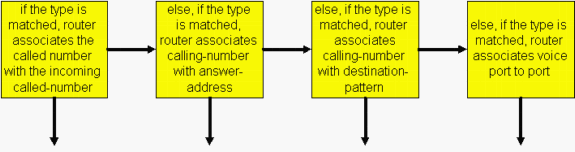
Маршрутизатор или шлюз Cisco IOS соответствует только одному из этих условий.Нет необходимости настраивать все атрибуты в адресуемой точке вызова или чтобы каждый атрибут соответствовал информации о настройке вызова. Только одно условие должно быть выполнено для маршрутизатора или шлюза для выбора адресуемой точки вызова. Маршрутизатор или шлюз прекращают поиск, как только будет найдена одна адресуемая точка вызова.
При выполнении каждого шага применяется самый длинный критерий соответствия префикса. На каждом шаге, если найдено несколько совпадений, выбирается тот, у которого явное совпадение больше всего. Этот пример помогает прояснить эту концепцию:
Предположим, что номер входящего вызываемого абонента (DNIS) — «81690».Точка вызова 2 сопоставлена.
точек вызова 1 точка вызова входящий вызываемый номер 8 .... прямой внутрь циферблат ! точка вызова 2 банка входящий набранный номер 816 .. с прямым набором номера
Примечание: Для входящих точек вызова команда цели сеанса игнорируется.
Адресуемая точка вызова по умолчанию 0 peer_tag = 0, pid: 0
Если маршрутизатор или шлюз не соответствует ни одной входящей адресуемой точке вызова, участок входящего вызова автоматически маршрутизируется на адресуемую точку вызова по умолчанию (POTS или голосовая сеть).Эта адресуемая точка вызова по умолчанию называется точка вызова 0 или pid: 0 .
Примечание: Есть исключение из этого утверждения. Платформы голосовой связи и набора номера Cisco, такие как AS53xx и AS5800, требуют, чтобы настроенная точка вызова входящего вызова согласовывалась с входящими вызовами POTS, которые должны приниматься как голосовые вызовы. Если совпадение входящей точки вызова отсутствует, вызов обрабатывается и обрабатывается как вызов удаленного доступа (модем).
Точка вызова 0 (pid: 0) имеет конфигурацию по умолчанию, которую нельзя изменить.Адресуемая точка вызова по умолчанию 0 не может согласовать нестандартные возможности, службы и приложения, такие как:
Точка вызова 0 для входящих одноранговых узлов VoIP имеет следующую конфигурацию:
любой кодек
vad включен
без поддержки rsvp
голос со скоростью факса
Примечание: DSCP по умолчанию для голоса — это кодовая точка EF 101110 (RFC 2598), а DSCP по умолчанию для сигнализации — кодовая точка AF31 011010 (RFC 2597).Адресуемая точка вызова по умолчанию не маркирует пакеты для DSCP 0. Все голосовые пакеты на маршрутизаторах помечаются по умолчанию (это может быть отменено адресуемой точкой вызова), сигнализация с AF31 и медиа с EF. Вызовы, которые соответствуют адресуемой точке вызова 0 по умолчанию, также должны иметь такое поведение.
Точка вызова 0 (pid: 0) для входящих POTS-узлов имеет следующую конфигурацию:
Для дальнейшего объяснения этой концепции см. Пример: Общие сведения о сопоставлении входящего трафика и адресуемой точке вызова 0 по умолчанию этого документа.
Специальное примечание о приеме перекрытия isdn
Если команда isdn overlap-Receving настроена на интерфейсах ISDN, это влияет на сопоставление входящей адресуемой точки вызова. После получения каждой цифры на уровне ISDN точки вызова проверяются на соответствие. Если обнаружено полное совпадение, вызов направляется немедленно (в данном случае в приложение сеанса), не дожидаясь дополнительных цифр. Терминатор « T » можно использовать, чтобы приостановить это сопоставление цифр и заставить маршрутизатор или шлюз ждать, пока не будут получены все цифры.Буква «T» относится к межцифровому таймеру T302 на уровне ISDN, настраиваемому в последовательном интерфейсе, связанном с интерфейсом ISDN. ISDN также предоставляет другие механизмы для обозначения конца цифр, такие как установка элемента полной информации отправки (IE) в информационных сообщениях Q.931.
Специальное примечание о вызовах POTS с пустым полем телефонного номера
Предположим эту конфигурацию:
точек вызова 1 точка вызова шаблон назначения 9T порт 1/0: 1
Теперь предположим, что входящий вызов поступает без информации о вызывающем номере и совпадает с адресуемой точкой вызова POTS на основе команды 9T шаблона назначения .В этом случае маршрутизатор или шлюз Cisco IOS использует цифру «9» в качестве вызывающего номера и перенаправляет вызов на соответствующее устройство, такое как CallManager или шлюз IOS. Чтобы не заменять пустое поле номера вызывающего абонента, создайте фиктивную точку вызова POTS только с настроенной командой incoming called-number . Поскольку оператор входящего вызываемого номера имеет более высокий приоритет, чем шаблон назначения для входящего сопоставления POTS, голосовая точка вызова 2 становится используемой адресуемой точкой вызова POTS.
точек вызова 1 точка вызова
шаблон назначения 9T
порт 1/0: 1
!
точка вызова 2 банка
входящий вызываемый номер. Специальное примечание о пустом вызываемом номере
Предупреждающее сообщение, показанное здесь, которое отображается, когда точка вызова настроена с входящим вызываемым номером T, может вызвать вопросы в отношении выбора точки вызова с пустым вызываемым номером с фактического маршрутизатора.
RTR (config) # dial-peer voice 1 pots RTR (config-dial-peer) # входящий вызываемый номер T Предупреждение: шаблон T определяет совпадение с нулем или более цифрами и, следовательно, может совпадение с пустым числом.Если это нежелательное поведение, пожалуйста вместо этого настройте шаблон .T для соответствия одной или нескольким цифрам РТР (конфиг-коммутируемые сверстники) #
Входящее сопоставление точки вызова с пустым вызываемым номером:
«Нулевой» вызываемый номер считается «менее квалифицированным» по сравнению с номером порта и / или в некоторых случаях адресом ответа. Следовательно, совпадение на основе «нулевого» вызываемого номера будет происходить ТОЛЬКО в том случае, если нет совпадения на основе либо адреса ответа, либо номера порта.
В случае набора с наложением «нулевой» вызываемый номер не будет соответствовать «входящему вызываемому номеру T», поскольку тайм-аут не наступил.
«Нулевой» вызываемый номер будет соответствовать «входящему вызываемому номеру T» только в случае ENBLOCK, и совпадения нет ни из-за адреса ответа, ни из-за номера порта. Предупреждение, которое вы видите при настройке «входящего вызываемого номера T», относится к этому конкретному случаю.
Для соответствия исходящим адресуемым точкам маршрутизатор или шлюз использует команду dial peer destination-pattern called_number .
На адресуемой точке вызова POTS команда port затем используется для переадресации вызова.
На адресуемой точке вызова голосовой сети затем используется команда target для переадресации вызова.
Кроме того, при сопоставлении исходящих одноранговых узлов необходимо учитывать два случая: случай DID и не-DID.
DID (Прямой внутренний набор) Case
Входящая точка вызова, настроенная с прямым входящим набором DID, выглядит следующим образом:
точек вызова 1 точка вызова входящий вызываемый номер 81690 голосовой порт 0: D с прямым набором номера
При вызовах DID, также называемых одноэтапным набором, сообщение настройки содержит все цифры, необходимые для маршрутизации вызова, и маршрутизатор или шлюз не должны выполнять последующий сбор цифр.Когда маршрутизатор или шлюз ищет исходящую адресуемую точку вызова, устройство использует всю строку входящего набора. По умолчанию это сопоставление имеет переменную длину. Это сопоставление не выполняется по цифрам, потому что по определению DID были получены все цифры. Этот пример помогает прояснить эту концепцию:
Предположим, что строка набора DID — «81690». В этом случае маршрутизатор сопоставляет адресуемую точку вызова 4 и пересылает полную строку набора «81690».
dial-peer voice 3 voip шаблон назначения 816 целевой сеанс ipv4: 172.22.10.1 ! dial-peer voice 4 voip шаблон назначения 81690 целевой сеанс ipv4: 172.22.10.1
Для получения дополнительных сведений о DID см. Раздел «Голос — понимание прямого входящего набора» (DID) на цифровых интерфейсах Cisco IOS (T1 / E1).
Дело без DID
Этот случай также называют двухэтапным набором номера. Если DID не настроен на согласованной входящей адресуемой точке вызова, маршрутизатор или шлюз переходит в режим сбора цифр (цифры собираются внутри полосы). Сопоставление исходящей адресуемой точки вызова выполняется по цифрам.Маршрутизатор или шлюз проверяет совпадения адресуемой точки вызова после того, как устройство получило каждую цифру, а затем направляет вызов, когда обнаруживается полное совпадение. Эти примеры помогают прояснить эту концепцию:
Предположим, что строка набора — «81690». Сразу после того, как маршрутизатор получает цифру «6», маршрутизатор сопоставляет адресуемую точку вызова 3 и направляет вызов (перенаправляя только цифры «816»).
dial-peer voice 3 voip шаблон назначения 816 целевой сеанс ipv4: 172.22.10.1 ! dial-peer voice 4 voip шаблон назначения 81690 целевой сеанс ipv4: 172.22.10.1
Теперь предположим, что адресуемая точка вызова 3 настроена для сопоставления с подстановочными знаками:
dial-peer voice 3 voip шаблон назначения 816 .. целевой сеанс ipv4: 172.22.10.1 ! dial-peer voice 4 voip шаблон назначения 81690 целевой сеанс ipv4: 172.22.10.1
В этом случае применяется правило самого длинного префикса, и адресуемая точка вызова 4 соответствует ветви исходящего вызова.
Специальное примечание о планах набора с переменной длиной
Бывают ситуации, когда ожидаемые строки набора не имеют заданного количества цифр.В таких случаях Cisco рекомендует настроить терминатор « T » в команде dial peer destination-pattern , чтобы использовать точки вызова переменной длины.
Терминатор «T» заставляет маршрутизатор или шлюз ждать, пока не будет получена полная строка набора. Для достижения этого терминатор «T» заставляет маршрутизатор или шлюз ждать, пока не будет получена полная строка набора. Маршрутизатор или шлюз:
Ожидает установленного интервала времени ожидания, прежде чем устройство направит вызов.
Маршрутизирует вызов, как только устройство получает символ завершения «#» в строке набора. Например, если вы набрали «5551212 #», «#» указывает маршрутизатору, что вы набрали все цифры, и что все цифры до «#» должны использоваться для сопоставления адресуемой точки вызова.
Этот пример помогает прояснить эту концепцию:
Предположим, что маршрутизатор в этом примере получает из сети установку вызова со строкой набора «95551212». Затем адресуемая точка 2 пересылает в PSTN цифры «5551212».
dial-peer voice 2 pots схема назначения 9T порт 2/0: 23
Теперь предположим, что строка набора из входящего интерфейса POTS — «81690».
dial-peer voice 3 voip шаблон назначения 8T целевой сеанс ipv4: 172.22.10.1 ! dial-peer voice 4 voip шаблон назначения 81690T целевой сеанс ipv4: 172.22.10.1
В этом случае применяется правило самого длинного префикса, и адресуемая точка вызова 4 соответствует ветви исходящего вызова.
Примечание:
Тайм-аут между цифрами по умолчанию установлен на 10 секунд. Чтобы изменить это значение, выполните команду голосового порта timeout interdigit seconds voice-port.
Каждый раз, когда используется «T», «T» должен предшествовать «.» или цифры (например, «.T» или «555T»). Если вы используете только «T», точки вызова действуют неправильно и влияют на то, как вызовы обрабатываются маршрутизатором.
Рабочее состояние адресуемой точки вызова должно быть активным с административной точки зрения и быть допустимым для сопоставления адресуемой точки вызова.Чтобы считаться работоспособными, точки вызова должны соответствовать одному из следующих условий: (Существуют и другие, но они являются основными.)
Шаблон назначения настроен, и также настроен голосовой порт или цели сеанса .
Настроен входящий номер .
Настроен ответ-адрес .
Дополнительные сведения см. В разделе «Голос — понимание рабочего состояния точек вызова на платформах Cisco IOS».
Атрибут адресуемой точки destination-pattern имеет другое поведение при применении к входящему или исходящему этапам вызова :
Для входящих точек вызова шаблон назначения сопоставляется с вызывающим номером (строка ANI).
Для исходящих точек вызова шаблон назначения сопоставляется с вызываемым номером (строка DNIS).
Следовательно, адресуемая точка с атрибутом destination-pattern может работать как для исходящего , так и для входящего сопоставления .

Каждая абонентская группа требует исходящей и входящей адресуемой точки вызова. В примере, приведенном в этом документе, есть входящее соединение PSTN T1 на маршрутизатор maui-gwy-04. Здесь, когда поступает входящий вызов из PSTN, маршрутизатор пытается найти вызываемый номер. При получении вызова вызывающий абонент сообщает идентификатор вызывающего абонента с помощью автоматической идентификации номера (ANI).В этом примере существует диапазон прямого входящего набора (DID), начинающийся с 8. DNIS — это номер, который набирает абонент в PSTN. Номер может быть 11- или 10-значным числом. Если он соответствует входящей адресуемой точке вызова, настроенной с использованием прямого входящего набора, переадресовываются только 4 номера после 8, а остальные удаляются, чтобы вызов мог быть достигнут напрямую без помощи администратора.
Если у вас не настроена входящая адресуемая точка вызова, будет сопоставлена точка вызова 0 и будет выполняться вызов.Точка вызова 0 имеет следующие атрибуты:
Работает с любым кодеком
Обнаружение голосовой активности (VAD) включено
Помечает трафик как приоритет IP 0
Нет поддержки RSVP
Поддерживает службу FAX-RATE
Примечание: Для команды IP Precedence установлено значение по умолчанию 0 , что приводит к передаче приоритета IP как есть.
Конфигурации
| maui-gwy-04 | maui-gwy-06 |
|---|---|
! --- <некоторые выходные данные опущены> ! версия 12.0 отметки времени службы, дата и время отладки ! имя хоста maui-gwy-04 ! ISDN типа переключателя первичный-Ni ! контроллер T1 0 создание esf тактовый источник линии первичный линейный код b8zs временные интервалы группы pri 1-24 ! голосовой порт 0: D ! ! --- Эта точка вызова используется для! --- входящих вызовов DID. точек телефонной связи 1 входящий вызываемый номер 8 .... прямой номер ! dial-peer voice 3 voip шаблон назначения 8 .... DTMF-реле cisco-rtp целевой сеанс ipv4: 172.22.10.1 ! точка вызова 2 банка шаблон назначения 9T порт 0: D ! интерфейс Ethernet0 IP-адрес 172.22.10.2 255.255.255.0 нет IP-трансляции ! интерфейс Serial0: 23 нет IP-адреса нет IP-трансляции ISDN типа переключателя первичный-Ni ISDN входящий голосовой модем честная очередь 64 256 0 нет включения cdp | ! версия 12.2 отметки времени службы, дата и время отладки ! имя хоста maui-gwy-06 ! интерфейс Ethernet0 / 0 IP-адрес 172.22.10.1 255.255.255.0 полудуплекс ! ! --- Порт FXS голосовой порт 1/0/0 ! точек вызова 1 точка вызова шаблон назначения 81560 порт 1/0/0 ! dial-peer voice 2 voip шаблон назначения 9 ..... целевой сеанс ipv4: 172.22.10.2 DTMF-реле cisco-rtp |
В этом тематическом исследовании используются команды show и debug :
show call active voice {краткое} — Эта команда отображает содержимое таблицы активных вызовов, которая показывает все вызовы, подключенные в данный момент через маршрутизатор.В этом случае команда полезна для отображения точек вызова и возможностей, связанных с активным вызовом.
debug voip ccapi inout — Эта команда полезна для устранения неполадок сквозных вызовов VoIP.
! --- Действие : Вызов осуществляется из PSTN через maui-gwy-04! --- и завершается на FXS-порту maui-gwy-06 (вызываемый номер: "81560")! --- Примечания :! --- 1) На maui-gwy-04 входящий вызов принимается на адресуемой точке 1 POTS,! --- которая настроена для DID.! --- 2) На maui-gwy-06 не совпадает входящая точка вызова VoIP, и по умолчанию используется! --- точка вызова = 0. Следовательно, согласование! --- DTMF-relay cisco-rtp ! --- терпит неудачу. ! ------------------------------------------------- ----------------------------! --- Вывод на maui-gwy-04 (исходный шлюз) ! ------------------------------------------------- ---------------------------- maui-gwy-04 # показать активный голосовой вызов вызова ! --- Эта информация была захвачена на шлюзе источника вызова! --- после того, как вызов был установлен и активен.! ---! --- <некоторые выходные данные опущены>! |
Теперь, чтобы сопоставить входящую точку вызова VoIP 2 на maui-gwy-06 , добавьте эту команду:
maui-gwy-06 # конфигурация t Введите команды конфигурации, по одной в каждой строке.Закончите CNTL / Z. maui-gwy-06 (config) # dial-peer voice 2 voip ! --- Эта команда использует DNIS (вызываемый номер) для сопоставления участка входящего вызова! --- точки вызова. maui-gwy-06 (config-dial-peer) # входящий вызываемый номер 8 ....
Это снимок конфигурации maui-gwy-06 после дополнительной настройки:
! --- <Некоторые выходные данные опущены> точка вызова 1 точки шаблон назначения 81560 порт 1/0/0 ! dial-peer voice 2 voip входящий набираемый номер 8 .... шаблон назначения 9 ..... целевой сеанс ipv4: 172.22.10.2 dtmf-реле cisco-rtp !
! --- Действие : Вызов осуществляется из PSTN через maui-gwy-04! --- и завершается в порту FXS maui-gwy-06 (вызываемый номер: "81560"). ! --- Примечания :! --- 1) На maui-gwy-04 входящий вызов принимается на адресуемой точке вызова POTS 1,! --- которая настроена для DID. ! --- 2) На maui-gwy-06 адресуемая точка вызова 2 voip соответствует входящему, а dtmf-relay! --- Согласовывается протокол Cisco RTP.! ------------------------------------------------- ----------------------------! --- Вывод на maui-gwy-06 (оконечный шлюз) ! ------------------------------------------------- ---------------------------- maui-gwy-06 # показать активный голосовой вызов вызова ! --- <некоторые выходные данные опущены> Всего колл-легов: 2 ! --- Обратите внимание, что в этом случае участок входящего вызова VoIP соответствует! --- адресуемой точке вызова 2 VOIP. 8B: 258441268hs.1 +176 pid: 2 Ответ активен dur 00:01:01 TX: 485/8768 RX: 2809/56180 IP 172.22.10.2: 16762 rtt: 2 мс pl: 52970/120 мс потеряно: 0/1/0 задержка: 60/60/70 мс g729r8 8B: 258441269hs.1 +175 pid: 1 Источник 81560 активен dur 00:01:02 tx: 2866/57320 rx: 512/9289 Tele 1/0/0 (98): tx: 64180/9640 / 0ms g729r8 шум: -46 acom: 0 i / 0: -46 / -61 дБм maui-gwy-06 # показать активный голос вызова ! --- <некоторые выходные данные опущены>! --- Обратите внимание, что согласование dtmf-relay cisco rtp было успешно выполнено. VOIP: RemoteIPAddress = 172.22.10.2 RoundTripDelay = 1 мс SelectedQoS = лучшие усилия tx_DtmfRelay = cisco-rtp FastConnect = FALSE Раздельное соединение h345 = FALSE h345 Tunneling = FALSE SessionProtocol = сиг SessionTarget = VAD = включен CoderTypeRate = g729r8 CodecBytes = 20 SignalingType = cas |
,